Guia do especialista: Clone sua unidade de inicialização em um SSD Samsung com segurança
- Início
- Suporte
- Dicas de Backup de Dados
- Guia do especialista: Clone sua unidade de inicialização em um SSD Samsung com segurança
Resumo
Saiba como clonar uma unidade de inicialização em um SSD Samsung com a ajuda do software Samsung Data Migration e da Renee Becca. Siga nosso guia passo a passo para obter um processo seguro e perfeito de clonagem de disco rígido.
Tabela de conteúdo

Velocidade de backup rápida a velocidade de backup pode atingir 3,000 MB/mim.
Solução de backup abrangente suporta migração de sistema/backup de sistema/backup de partição/backup de disco rígido/backup de arquivo/clone de disco rígido.
Tecnologia de backup de modo incremental / diferencial analisa automaticamente as diferenças entre arquivos originais e arquivos de backup, para que economize o espaço de disco.
Suporta tecnologia de backup de sombra VSS ao fazer o backup de todo o sistema, você ainda pode navegar na web.
Alta aplicabilidade suporta todos os tipos de arquivos e dispositivos de armazenamento.
Velocidade de backup rápida 3.000 MB /min
Solução de backup abrangente backup de sistema / partição / disco rígido/ arquivo.
Backup de modo incremental / diferencial economize o espaço de disco.
Baixar GrátisBaixar GrátisJá 2000 pessoas baixaram!Passo 2. Verificação de compatibilidade
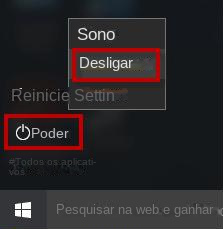
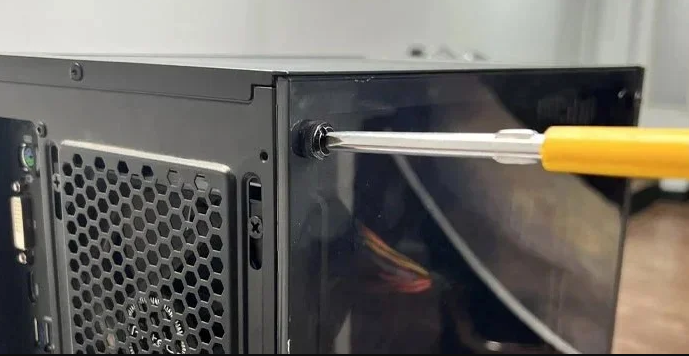


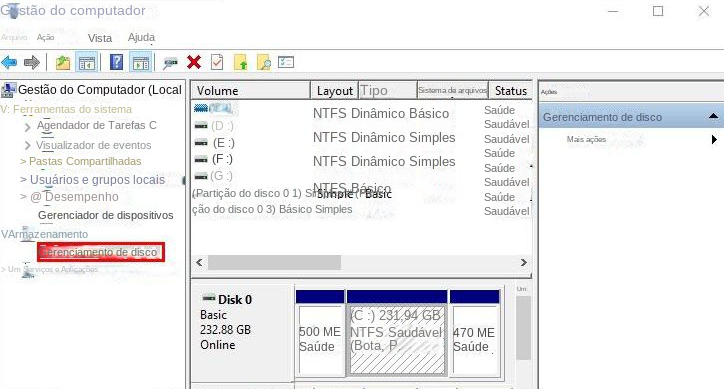
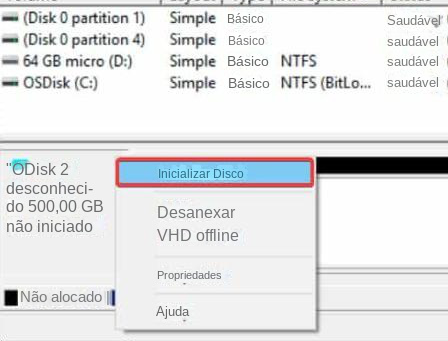
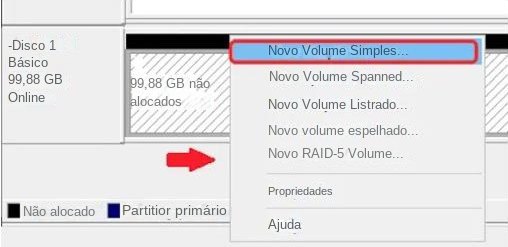
Uma opção altamente recomendada para usuários de SSD Samsung é o software Samsung Data Migration . Desenvolvido especificamente pela Samsung, este software foi projetado para otimizar o processo de clonagem e garantir o mais alto nível de compatibilidade com SSDs Samsung.
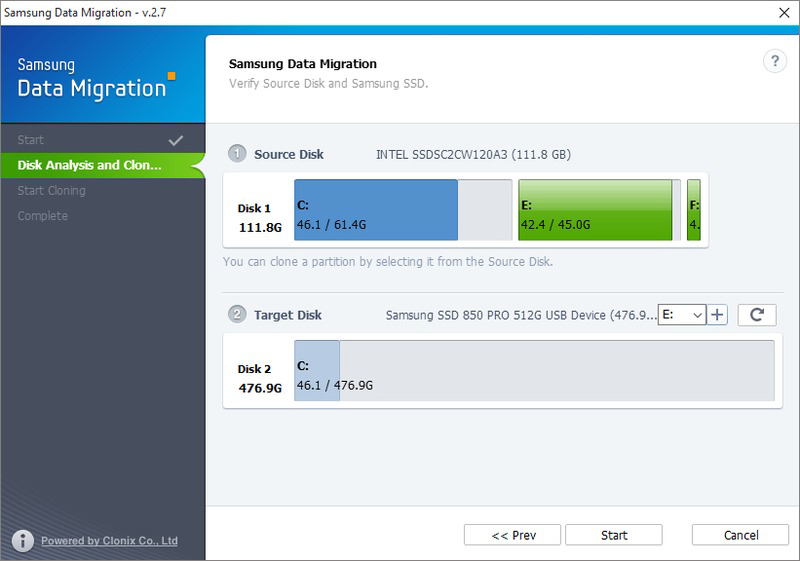
No geral, escolher o software de clonagem certo é crucial para um processo de clonagem bem-sucedido. O software Samsung Data Migration se destaca como uma excelente escolha para usuários de SSD Samsung devido à sua interface amigável, recursos avançados e compatibilidade com SSD Samsung.
- Interface amigável ao usuário.
- Recursos avançados.
- Compatibilidade com a SSD da Samsung.
Contras:Problema de falha de clonagem.
Renee Becca foi especialmente projetado para ajudar usuários de computador a clonar discos e migrar sistemas. Renee Becca pode não apenas clonar discos/partições (incluindo sistema), mas também suporta migrar perfeitamente o sistema para outros discos/partições. Além disso, Renee Becca também é confiável em backup e restauração de dados. Ele pode fazer backup e restaurar discos, sistema, partições, pastas e até arquivos. Ele pode clonar perfeitamente o sistema/partição/disco para um novo, fazer o alinhamento 4K automaticamente ao migrar o sistema. Ajudá-lo a obter o melhor desempenho do SSD, migrar o sistema com tabela de partição MBR/GPT e migrar o sistema com sistema de arquivos FAT/NTFS.

Velocidade de backup rápida a velocidade de backup pode atingir 3,000 MB/mim.
Solução de backup abrangente suporta migração de sistema/backup de sistema/backup de partição/backup de disco rígido/backup de arquivo/clone de disco rígido.
Tecnologia de backup de modo incremental / diferencial analisa automaticamente as diferenças entre arquivos originais e arquivos de backup, para que economize o espaço de disco.
Suporta tecnologia de backup de sombra VSS ao fazer o backup de todo o sistema, você ainda pode navegar na web.
Alta aplicabilidade suporta todos os tipos de arquivos e dispositivos de armazenamento.
Velocidade de backup rápida 3.000 MB /min
Solução de backup abrangente backup de sistema / partição / disco rígido/ arquivo.
Backup de modo incremental / diferencial economize o espaço de disco.
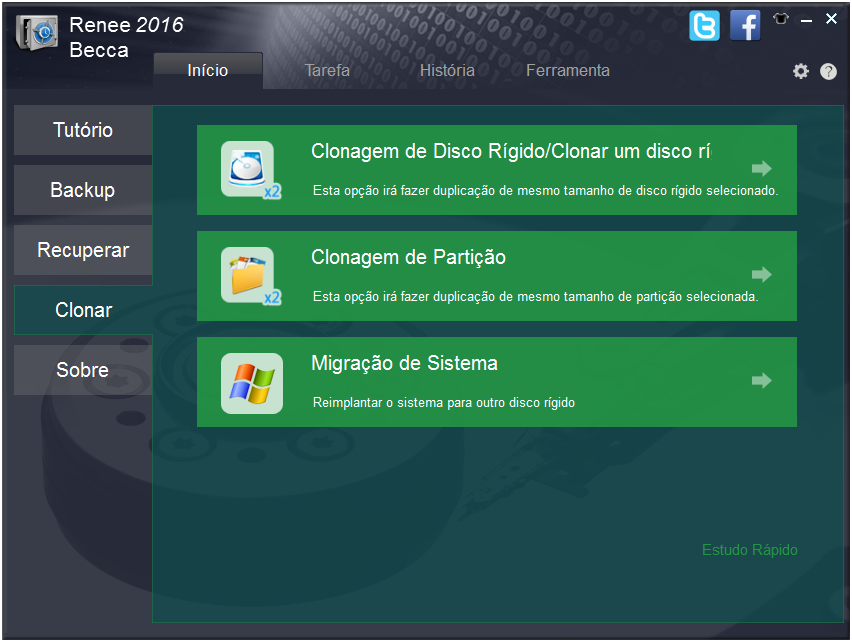
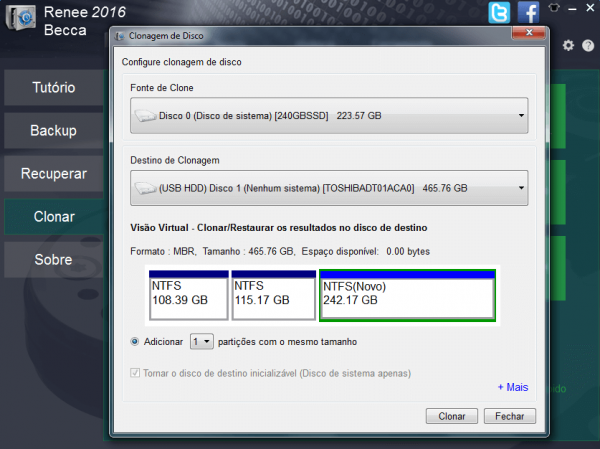
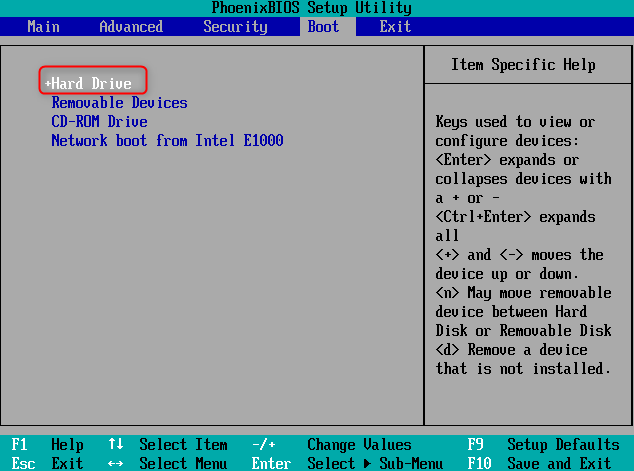
- Oferece uma alternativa confiável para clonar HDD para SSD
- Oferece uma interface intuitiva e instruções passo a passo
- Simplifica o processo de clonagem de um disco rígido
Contras:
- Requer o download e a instalação de software de terceiros
- Necessidade de adquirir um código de licença.
Link relacionado :
Redefinindo seu laptop Dell: Etapas fáceis para redefinição de fábrica sem senha
11-03-2024
Luísa : Descubra como fazer a redefinição de fábrica do seu laptop Dell sem uma senha usando nosso guia abrangente.
Guia passo a passo: redefinindo a senha do Windows 11 com Hiren Boot
13-12-2023
Luísa : Hiren Boot, uma ferramenta eficaz para redefinir senhas do Windows 11, fornece recursos abrangentes e orientações para recuperação...
Guia passo a passo: redefinindo senhas do Windows 7 usando o CD de inicialização do Hiren
31-08-2023
Sónia : A redefinição de senha do Hirens para Windows 7 é uma solução confiável e eficiente para credenciais de...
Resolva o erro ISDone.dll no Windows em poucos passos
11-12-2023
Luísa : Este artigo resolve erros ISDone.dll em instalações de jogos, com causas e soluções. Para perda de dados, veja...



